華碩 AiProtection:開還是關?增強路由器的安全性!

什麼是華碩 AiProtection?它有什麼作用?如何在華碩路由器上啟用 AiProtection。如何評估和改進我的網絡安全。
在使用網絡瀏覽器時,您可以通過多種方式優化閱讀體驗。一種方法是放大並放大您要閱讀的網頁上的文本、圖像和圖標。您可能需要這樣做,因為您的眼睛很累,或者屏幕的分辨率不理想。但是,在某些時候,您可能需要縮小或重置縮放級別才能恢復正常。以下是在 Google Chrome、Microsoft Edge、Opera 和 Mozilla Firefox 中執行所有這些操作的方法:
內容
注意:放大和縮小會調整網頁的整個內容的大小,包括圖像。如果您只需要修改網頁上的文本大小而不影響其他元素,我們也為您提供了本教程:如何在 Chrome 和其他瀏覽器(Firefox、Edge、Opera、Internet Explorer)中使文本變大) . 您還可以使用全屏模式增加網頁可用的屏幕空間。
如何在 Chrome 中放大和縮小
在 Windows 設備上使用 Google Chrome 時,最直接的放大和縮小方法是使用鍵盤快捷鍵。要放大(使內容變大),請按 CTRL 和 +(加號),要縮小(使內容變小),請按 CTRL 和 -(減號)。
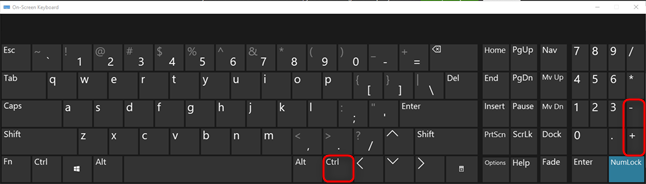
通過按 Ctrl 和 + 或 - 號在 Chrome 中放大和縮小
另一種放大和縮小的方法是同時使用鍵盤和鼠標。使用鼠標滾輪時,按住鍵盤上的 CTRL。向上滾動會增加網頁內容的大小,而向下滾動則會減小它。
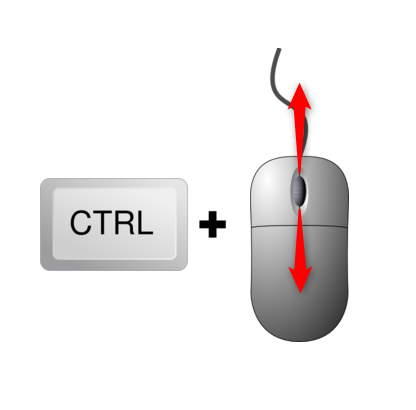
使用 CTRL + 鼠標滾輪在 Chrome 中修改縮放級別
最後,您可以使用 Google Chrome 界面進行放大和縮小。首先,單擊或點擊“自定義和控制 Google Chrome”按鈕(帶有三個垂直點的按鈕)。然後,單擊或點擊縮放旁邊的 (+) 和 (-) 按鈕。
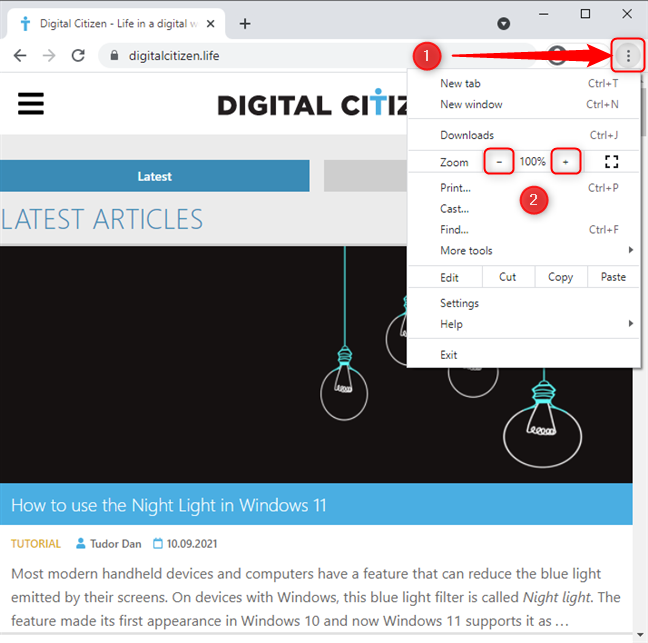
訪問 Google Chrome 中的縮放控件
在 Chrome 中放大或縮小時,您可以通過單擊或點擊地址欄右側的放大鏡圖標,然後單擊重置來禁用縮放並返回到默認大小。您還可以使用相鄰的加號 (+) 和減號 (-) 按鈕更改縮放級別。
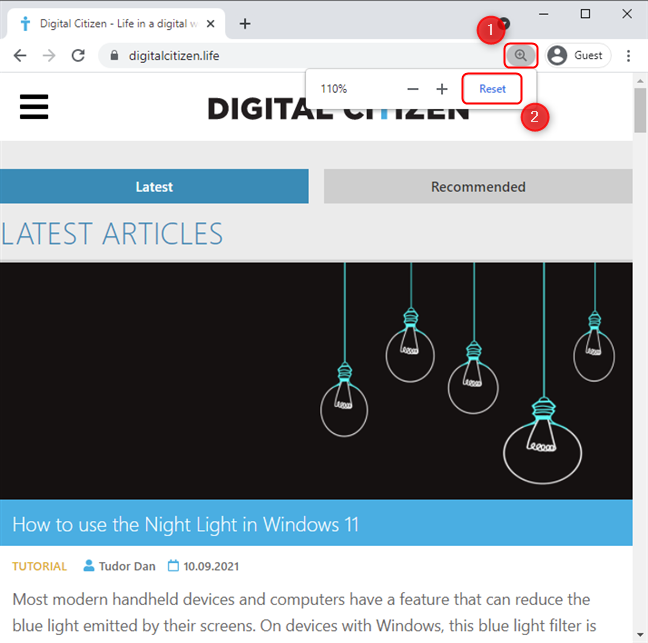
通過單擊放大鏡圖標重置或修改縮放級別
注意:放大鏡圖標僅在當前縮放級別不是 100% 時出現。
如何在 Microsoft Edge 中放大和縮小
就像使用 Google Chrome 一樣,您可以使用鍵盤快捷鍵在 Microsoft Edge 中放大和縮小。您可以通過同時按 CTRL 和 +(加號)來增加內容的大小,通過同時按 CTRL 和 -(減號)來減小內容的大小。
如果您願意,可以使用鍵盤和鼠標進行放大和縮小。您可以通過在使用鼠標滾輪的同時按住鍵盤上的CTRL來執行此操作。如果要增加網頁內容的大小,向上滾動;如果你想減少它,向下滾動。
放大和縮小也可以在不使用鍵盤的情況下完成。首先,單擊或點擊“設置等”,該按鈕位於瀏覽器窗口的右上角,帶有三個水平點。然後,單擊或點擊縮放旁邊的 (+) 和 (-) 符號。縮放百分比顯示在按鈕之間。
Microsoft Edge 菜單中的縮放控件
您可以通過單擊或點擊地址欄右側的放大鏡圖標快速放大和縮小或將縮放級別重置為 100%。要恢復到原始縮放級別,請單擊重置。
通過單擊放大鏡圖標修改縮放級別
注意:放大鏡圖標僅在當前縮放級別不是 100% 時顯示。
如何在 Mozilla Firefox 中放大和縮小
使用 Mozilla Firefox 時,可以通過三種方式放大和縮小。第一種方法是使用鍵盤。按CTRL和 +(加號)可增加縮放級別,按CTRL和 -(減號)可降低縮放級別。
在 Mozilla Firefox 中更改縮放級別的第二種方法是使用鼠標滾輪和鍵盤。按住鍵盤上的CTRL並向上(以增加縮放級別)或向下(以降低縮放級別)旋轉滾輪。
您還可以使用界面放大和縮小。首先,單擊或點擊位於窗口右上角的“漢堡”按鈕(“打開應用程序菜單”)。然後,使用縮放旁邊的 (-) 和 (+) 按鈕來修改縮放級別。您可以通過按 (-) 和 (+) 按鈕之間的百分比來重置縮放級別。
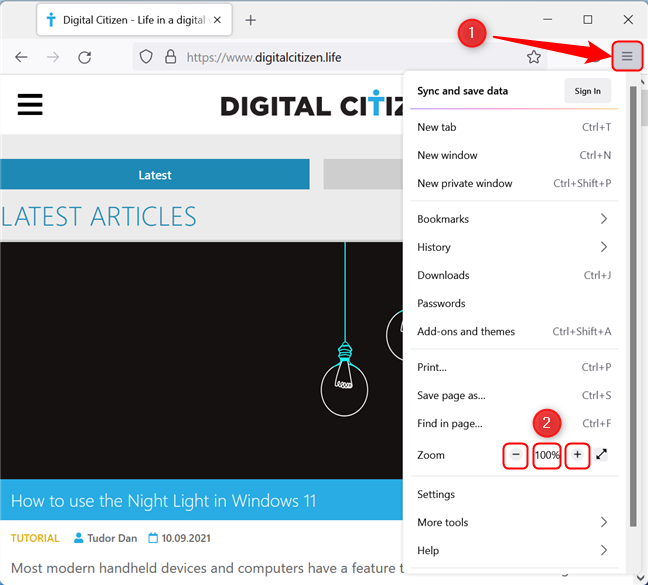
Mozilla Firefox 菜單中的縮放控件
如果您想在不訪問菜單的情況下快速重置縮放級別,請單擊或點擊顯示縮放百分比的按鈕,該按鈕位於地址欄的右側。僅當縮放不是 100% 時才會顯示縮放級別。
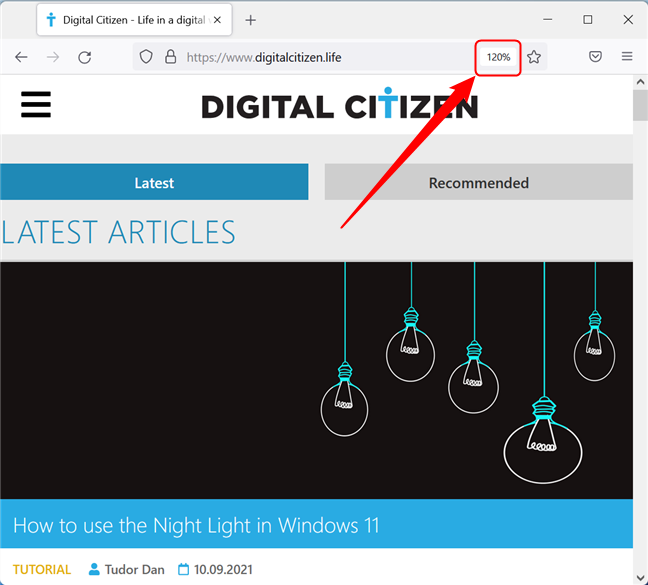
通過單擊縮放百分比重置縮放級別
在 Opera 中使用放大和縮小
與其他瀏覽器類似,您可以在使用 Opera 時通過鍵盤進行放大和縮小。按 CTRL 和 +(加號)可放大,按 CTRL 和 -(減號)可縮小。
您還可以通過使用鼠標和鍵盤來修改縮放級別。按住鍵盤上的CTRL,然後使用鼠標上的滾輪放大和縮小。
或者,您可以使用 Opera 菜單進行放大和縮小。單擊或點擊位於窗口左上角的“自定義和控制 Opera ”按鈕( O字母)。轉到縮放並按 (-) 按鈕縮小,按 (+) 按鈕放大。當前縮放級別顯示在兩個按鈕之間。
Opera 菜單中的縮放控件
如果縮放級別不是 100%,瀏覽器地址欄右側會出現一個按鈕。您可以單擊此圖標來修改縮放級別或將其重置為 100%。
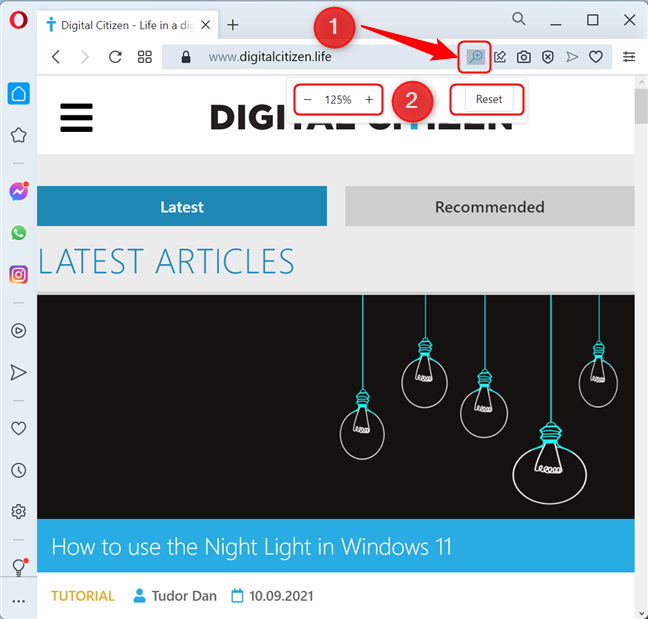
使用放大鏡按鈕快速修改縮放級別
您如何訪問瀏覽器中的縮放功能?
縮小為我們節省了大量的滾動,而當我們使用小屏幕和高分辨率的設備時,放大非常有用。在瀏覽器中放大和縮小時,您更喜歡使用什麼方法?在下面的評論中告訴我們。
什麼是華碩 AiProtection?它有什麼作用?如何在華碩路由器上啟用 AiProtection。如何評估和改進我的網絡安全。
如何使用 SmartThings Find 找到丟失的三星 Galaxy 設備。查看您將智能手機、平板電腦或智能手錶放錯地方的位置。
如何在 Windows 10 中調高或調低亮度,使用鍵盤、Windows 10 快速操作、設置應用等。
在 Windows 10 和 Windows 11 中進一步探索打開任務管理器的所有方法、快捷方式及其功能。
可用於打開 Windows Defender 防火牆的所有方式、快捷方式和命令,包括從 CMD。
了解如何在 Windows 10 和 Windows 11 中控制音量,使用快速和便捷的方法來調整筆記本電腦、平板電腦或 PC 的音量。
在 Windows 10 和 Windows 11 中打開 Windows 終端的所有方法,包括以管理員身份運行它。
如果您不再需要在三星手機上使用 Galaxy AI,您可以透過非常簡單的操作將其關閉。以下是關閉三星手機上 Galaxy AI 的說明。
如果您不需要在 Instagram 上使用任何 AI 角色,您也可以快速將其刪除。這是在 Instagram 上刪除 AI 角色的指南。
Excel 中的 delta 符號,又稱為三角形符號,在統計資料表中使用較多,用來表示增加或減少的數字,或根據使用者意願表示任何資料。
除了共享顯示所有工作表的 Google Sheets 檔案外,使用者還可以選擇共享 Google Sheets 資料區域或共享 Google Sheets 上的工作表。
基本上,在 iPhone 上刪除 eSIM 的操作也很簡單,我們可以遵循。以下是在 iPhone 上移除 eSIM 的說明。
除了在 iPhone 上將 Live Photos 儲存為影片之外,用戶還可以非常簡單地在 iPhone 上將 Live Photos 轉換為 Boomerang。
許多應用程式在您使用 FaceTime 時會自動啟用 SharePlay,這可能會導致您意外按錯按鈕並破壞正在進行的視訊通話。
當您啟用「點擊執行」時,該功能會運行並瞭解您點擊的文字或圖像,然後做出判斷以提供相關的上下文操作。
打開鍵盤背光會使鍵盤發光,這在光線不足的情況下操作時很有用,或者讓您的遊戲角落看起來更酷。以下有 4 種方法可以開啟筆記型電腦鍵盤燈供您選擇。
有許多方法可以在 Windows 10 上進入安全模式,以防您無法進入 Windows。若要在啟動電腦時進入安全模式 Windows 10,請參閱下方來自 WebTech360 的文章。
Grok AI 現在已擴展其 AI 照片產生器,將個人照片轉換為新的風格,例如使用著名動畫電影創建吉卜力工作室風格的照片。
Google One AI Premium 提供 1 個月的免費試用,用戶註冊即可體驗 Gemini Advanced 助理等多項升級功能。
從 iOS 18.4 開始,蘋果允許用戶決定是否在 Safari 中顯示最近的搜尋。
Windows 11 在截圖工具中整合了 Clipchamp 影片編輯器,以便用戶可以隨意編輯視頻,而無需使用其他應用程式。
漏斗圖通常描述不同階段如何合併為較小的輸出。這是在 PowerPoint 中建立漏斗圖的指南。




















